Exercicios anteriores
Saltar índice da informaciónPatrimonio 2021 - Servizo de tramitación de Patrimonio para colaboradores
Os colaboradores sociais adheridos ao convenio correspondente poderán presentar a declaración de Patrimonio de 2021 de terceiras persoas a través da opción "Servizo tramitación de declaración de Patrimonio para colaboradores".
Identificache co teu certificado electrónico de colaborador social. Se non estás dado de alta como colaborador ou aparece algún erro, consulta a información relacionada coa Colaboración social.
Nunha primeira xanela terás que indicar o DNI ou NIE do contribuínte.
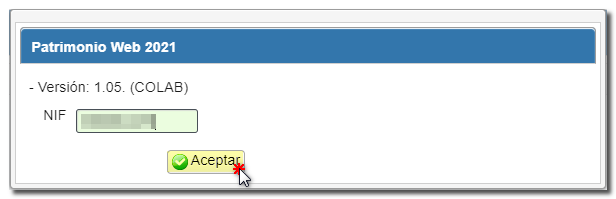
Despois pulsa "Aceptar" e o sistema solicitarache o número de referencia do titular para incorporar os datos fiscais do declarante directamente aos distintos apartados da declaración.
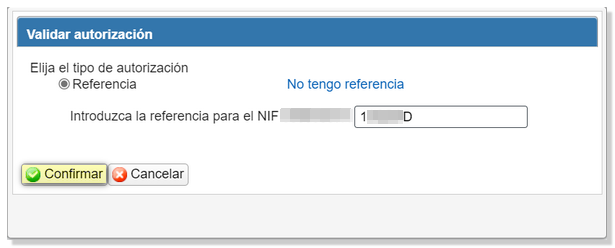
No caso de que non sexa posible a obtención da referencia debido ás condicións particulares do declarante, pulsa o botón "Cancelar" da xanela "Validar autorización" para cubrir o modelo 714 de cero, sen a incorporación automática de datos fiscais.
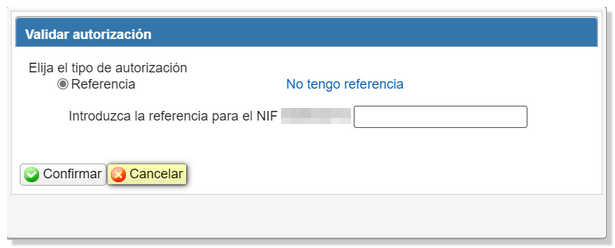
Se o sistema recoñece que estiveches traballando nunha sesión anterior de Patrimonio WEB permíteche recuperar a declaración pulsando "Continuar" ou empezar unha nova pulsando "Nova Declaración".
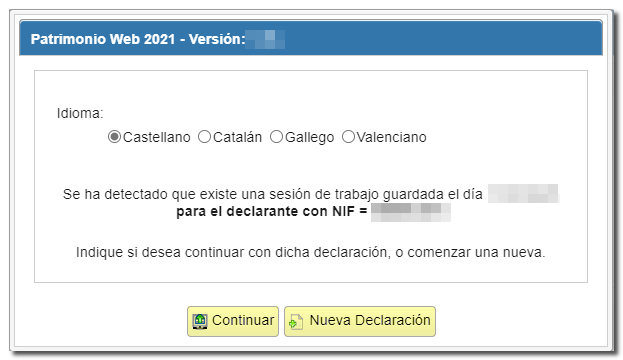
Unha vez no formulario web poderás cubrir a declaración navegando entre as distintas páxinas que a compoñen ou utilizando o botón "Apartados" para acceder ás distintas seccións.
É posible "Gardar" a declaración para recuperara máis adiante nunha nova sesión pulsando "Continuar" na xanela inicial.
É recomendable verificar que non existen erros desde a opción "Validar".
Finalizada a formalización, verifica o resultado na última páxina en "Documento de ingreso".
Pulsa "Formalizar Ingreso / Devolución"; no caso de que o resultado sexa un ingreso, no apartado "Seleccione o tipo de Declaración" poderás escoller a forma de pagamento.

Finalizada a formalización, verifica o resultado na última páxina, en "Documento de ingreso" ou pulsa directamente "Formalizar Ingreso / Devolución". No caso de que o resultado sexa un ingreso, no apartado "Seleccione o tipo de Declaración" poderás escoller a forma de pagamento.
A domiciliación bancaria non está dispoñible fóra do prazo oficial de presentación. Polo tanto, terás que realizar o ingreso mediante NRC ou seleccionar outras formas de pagamento como o recoñecemento de débeda. Hai que ter en conta que o pagamento mediante a pasarela de pagamento só estará dispoñible no caso de que se accedese con certificado, DNIE ou Cl@ve. En caso contrario, terás que contactar coa entidade bancaria para que che xere o correspondente NRC cos datos da declaración, e que terás que incorporar no campo "Número de Referencia NRC".
Se optas polo pagamento mediante NRC ou outras formas de pagamento que supoñan un ingreso, e se accedes con Cl@ve, certificado electrónico ou DNIE, pulsa o botón "Realizar pagamento (obter NRC )", para enlazar coa pasarela de pagamento e obter o NRC xustificante do pagamento. Para utilizar a conta do contribuínte, debes recibir un apoderamento para tramitar o pagamento dos teus apoderados no trámite PAGOAPODECCC. Se non estás apoderado tes que utilizar un NRC previamente obtido polo contribuínte.
Outra alternativa serían as opcións de recoñecemento de débeda. Nestes casos, na folla resposta de presentación realizada con éxito, mostrarase unha ligazón para realiar a presentación do adiamento ou da solicitude de compensación. Pulsa "Tramitar débeda" e aparecerá o detalle da liquidación cos datos do debedor e a clave de liquidación.
Desde a xanela "Formalizar Ingreso/Devolución" tamén podes obter un ficheiro con formato BOE, axustado ao deseño de rexistro en vigor, utilizando o botón "Exportar" situado na esquina inferior esquerda.
Para continuar coa presentación fai clic no botón "Asinar e Enviar".
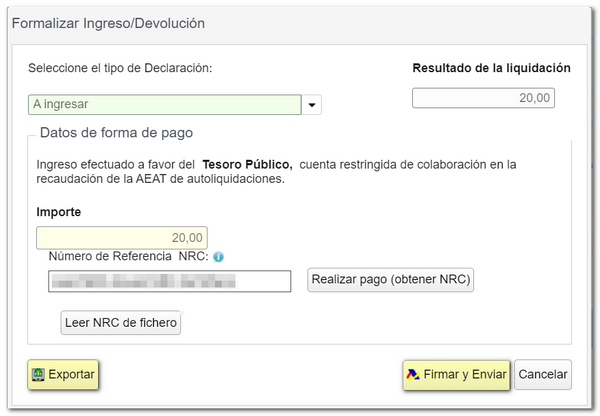
Aparecerá un aviso antes da xanela de presentación advertindo da posibilidade de revisar os datos.
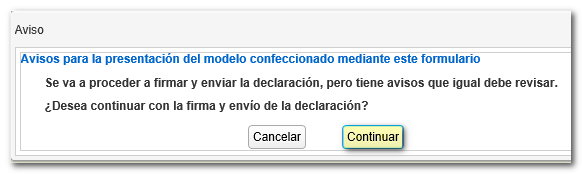
Na seguinte xanela, marca o recadro "Conforme" e pulsa "Asinar e Enviar".
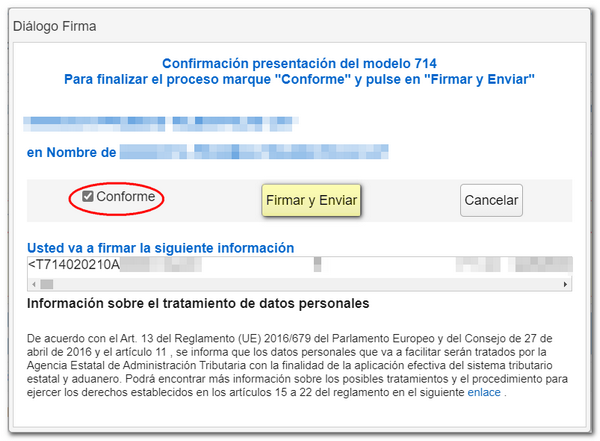
Se a declaración queda presentada correctamente devolverase unha páxina coa mensaxe "A súa presentación foi realizada con éxito" e o código seguro de verificación asignada. Ademais mostrarase un PDF que contén unha primeira folla coa información da presentación (número de entrada de rexistro, Código Seguro de Verificación, número de xustificante, día e hora de presentación e datos do presentador) e, nas páxinas posteriores, a declaración presentada. Consulta o panel de avisos por se necesitas realizar algunha rectificación.